How To ปรับภาพให้ชัด เปลี่ยนจากภาพเบลอๆ ให้ชัดขึ้นได้ในพริบตาเดียว ด้วย Photoshop, และบนเว็บไซต์ออนไลน์ อัพเดต 2021

ใครที่มีภาพขนาดเล็ก หรือความละเอียดต่ำ เมื่อนำมาขยายแล้วภาพก็แตกไม่ชัด เอาไปใช้งานต่อก็ลำบาก โดยเฉพาะอย่างยิ่งใครที่แคปรูปมานั้น เวลานำภาพมาขยายหรือซูม ภาพก็จะแตกสุดๆ มาดูวิธีเปลี่ยนภาพให้ชัดด้วยวิธีง่ายๆ กันดีกว่า คราวก่อนเราได้พูดถึงแอพที่ช่วยมาทำให้ภาพชัดขึ้นกันไปแล้ว คราวนี้เรามาดูการปรับภาพให้ชัดผ่านคอมพิวเตอร์กันบ้าง โดยเฉพาะกับผู้ใช้งาน Windows 10, Windows 11 รวมไปถึง macOS ด้วย จะมีวิธีอะไรบ้างมาดูกันเลย
ปรับภาพให้ชัด Photoshop
โปรแกรมแต่งรูป ทำงานด้านการออกแบบ กราฟฟิก ยอดนิยมที่ใครๆ ก็ต่างเลือกใช้งานกัน นั่นก็คือ Adobe Photoshop นั่นเอง ตัวโปรแกรมนี้มีความสามารถในการปรับแต่งภาพ ที่หลากหลายมาก และหนึ่งในนั้น ก็คือการปรับภาพให้ชัดขึ้นได้ง่ายๆ นั่นเอง มีวิธีการทำง่ายๆ ดังนี้เลย
สำหรับวิธีการนี้จะเป็นการปรับแต่งในส่วนของ Radius นั่นเอง
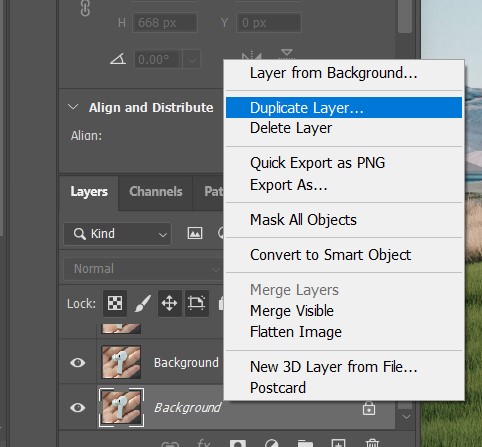
- เริ่มต้นนั้น ให้เราเปิดโปรแกรม Photoshop ขึ้นมา จากนั้นไปที่ File >> Open หรือกดปุ่ม Ctrl + O เพื่อเปิดรูปภาพที่เราต้องการปรับความคมชัด
- ต่อมาให้เราทำการ Duplicate Layer >> ทำได้ด้วยการคลิกขวา Layer รูปภาพของเรา >> จากนั้นกดเลือก Duplicate Layer หรือ กด Ctrl + J หรือ Cmd + J (หรือ กดเลือกที่รูปของเราแล้วกด Ctrl + C แล้วกด Ctrl + V หรือใน macOS ก็ให้กด Cmd + C แล้วกด Cmd + V เพื่อทำการ Duplicate Layer)
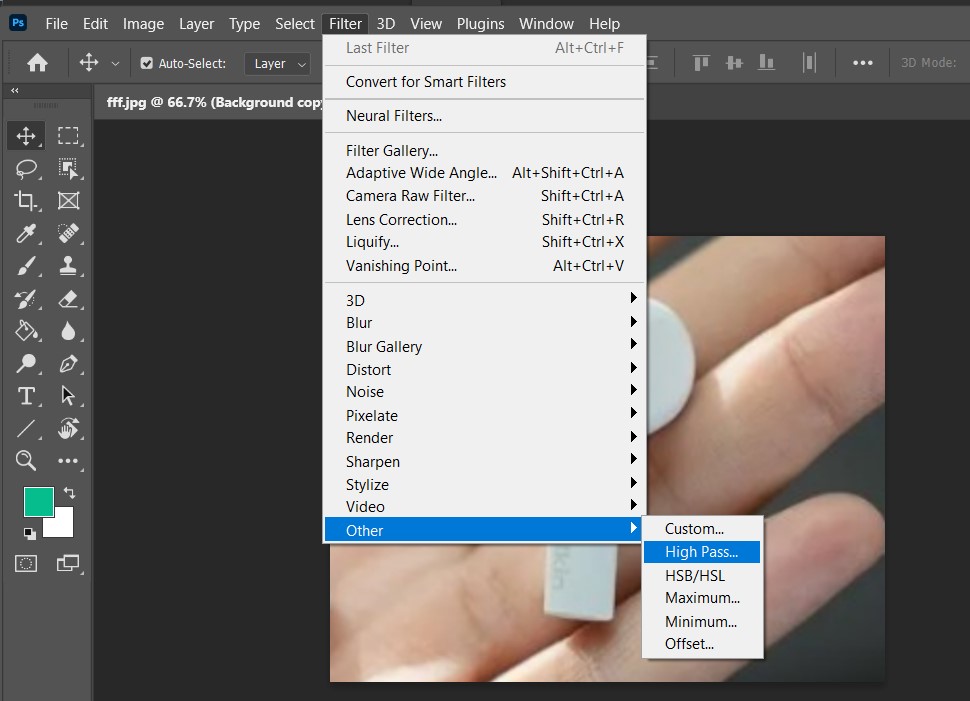
- เมื่อเราทำการ Duplicate Layer เรียบร้อยแล้ว ให้เลือกที่เมนู Filter >> Other >> เลือก High Pass…
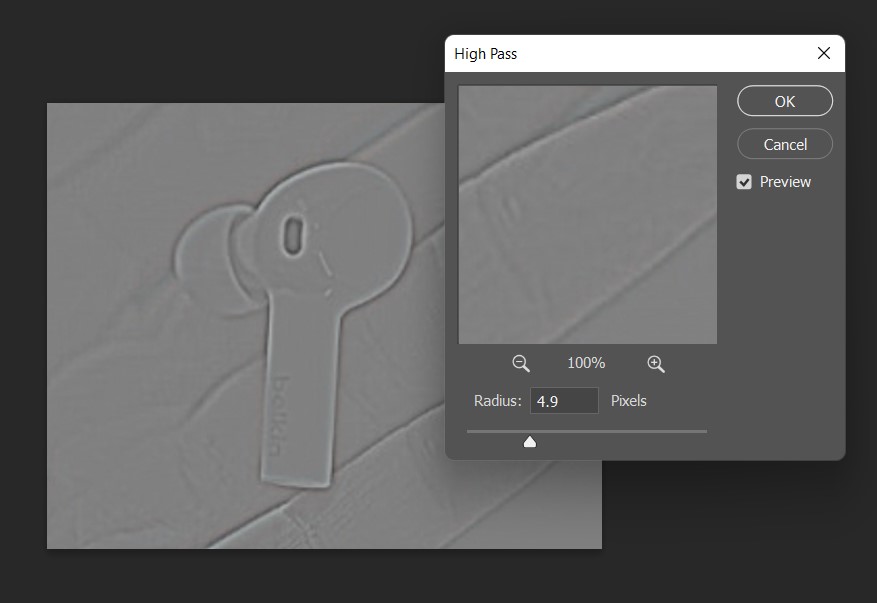
- จากนั้นจะปรากฏหน้าต่าง High Pass ขึ้นมา ในส่วนนี้เราสามารถเลือกปรับค่า Radius ได้ตามต้องการ ยิ่งปรับเยอะภาพก็จะยิ่งชัด แต่ทางที่ดีแนะนำว่าเริ่มทีละน้อยๆ ก่อนจะดีกว่า เพราะถ้าเยอะเกินไป ภาพที่ได้อาจจะคมชัดจนดูเกินจริง >> เมื่อได้ตามต้องการแล้วก็สามารถ กด OK ได้เลย
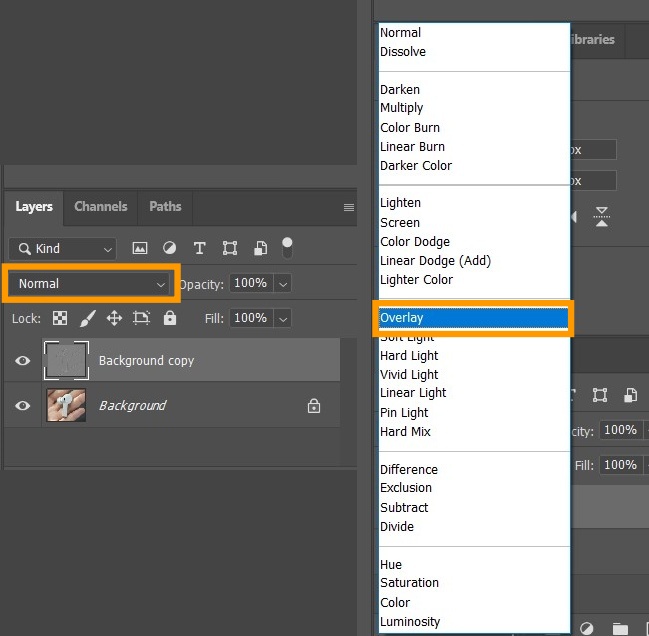
- จากนั้นให้เรามาดูในส่วนของโหมดของสี ตรง Layers จากนั้น เปลี่ยนโหมดการแสดงผลจาก Normal เป็น Overlay
- และถ้าใครที่ต้องการให้ชัดขึ้นอีก เราสามารถกด Duplicate Layer เดิมได้เลย ไม่ต้องใส่ค่าใหม่ ทำซ้ำเรื่อยๆ รูปที่ได้ก็จะยิ่งคมชัดขึ้น
ตัวอย่างภาพที่ได้หลังจากปรับความคมชัดผ่าน Photoshop ด้วยวิธีการข้างต้น

ปรับภาพให้ชัด ออนไลน์
เมื่อเราดูวิธีการปรับความชัดของรูปภาพด้วยโปรแกรมกันไปแล้ว เรามาดูการปรับภาพให้คมชัดขึ้น ผ่านเว็บไซต์ออนไลน์กันบ้างดีกว่า และเว็บไซต์สำหรับการปรับแต่งภาพออนไลน์ ที่สามารถปรับความชัดของรูปภาพได้ ที่เราจะมาแนะนั้น มีดังนี้เลย
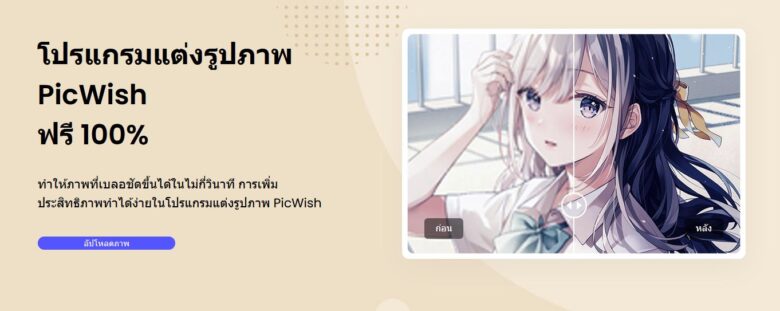
เริ่มต้นกันด้วยเว็บไซต์อย่าง picwish ใช้อัลกอริธึมการเพิ่มประสิทธิภาพ AI ที่ได้รับการฝึกฝนมาเพื่อผลลัพธ์ที่คมชัดเป็นพิเศษ โปรแกรมแต่งรูปภาพ PicWish ช่วยทำให้ภาพถ่ายความละเอียดต่ำคมชัดสมบูรณ์แบบในเวลาอันรวดเร็ว ปรับปรุงภาพให้เป็นจำนวนพิกเซลทั้งหมดสองหรือสี่เท่าเพื่อผลลัพธ์ที่ยอดเยี่ยม
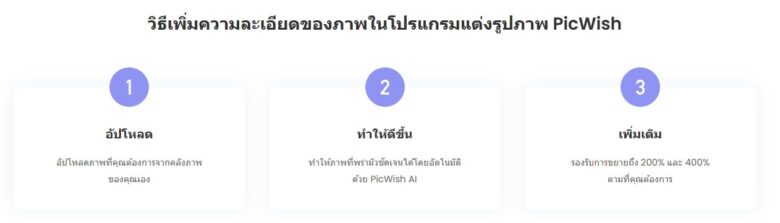
การใช้งานก็ไม่ยุ่งยากแค่อัพโหลดไฟล์ที่ต้องการเข้าไป ตัวเว๊บไซท์ก็จะโพรเซ็สรูป พร้อมรองรับการขยายขนาดได้ถึงสูงสุด 400%
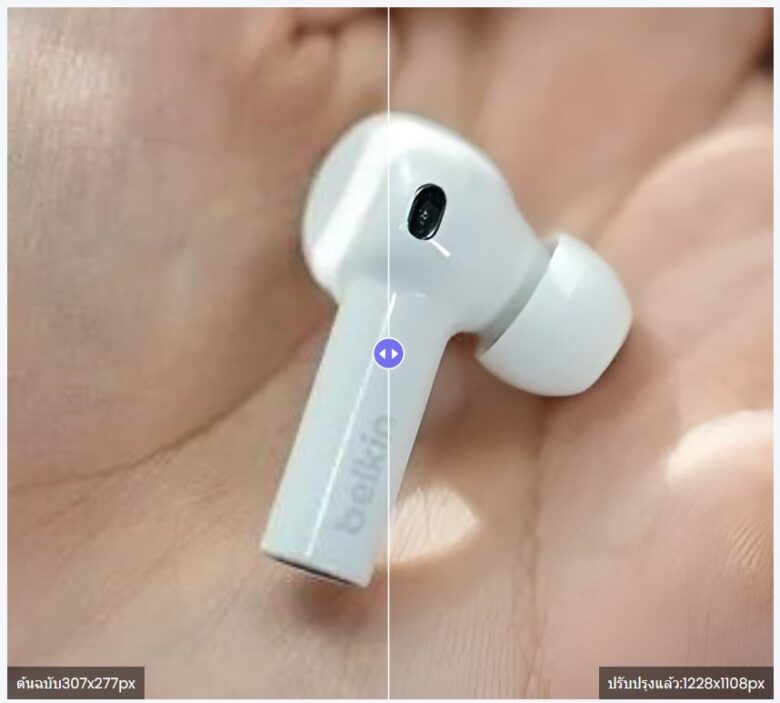
เมื่อโปรแกรมโพสเซสเสร็จแล้วก็กดดาวน์โหลดได้เลย

เทียบกันระหว่างฝั่งซ้าย ต้นฉบับ ขวา ที่เพิ่มความคมชัดแล้ว
Pixlr
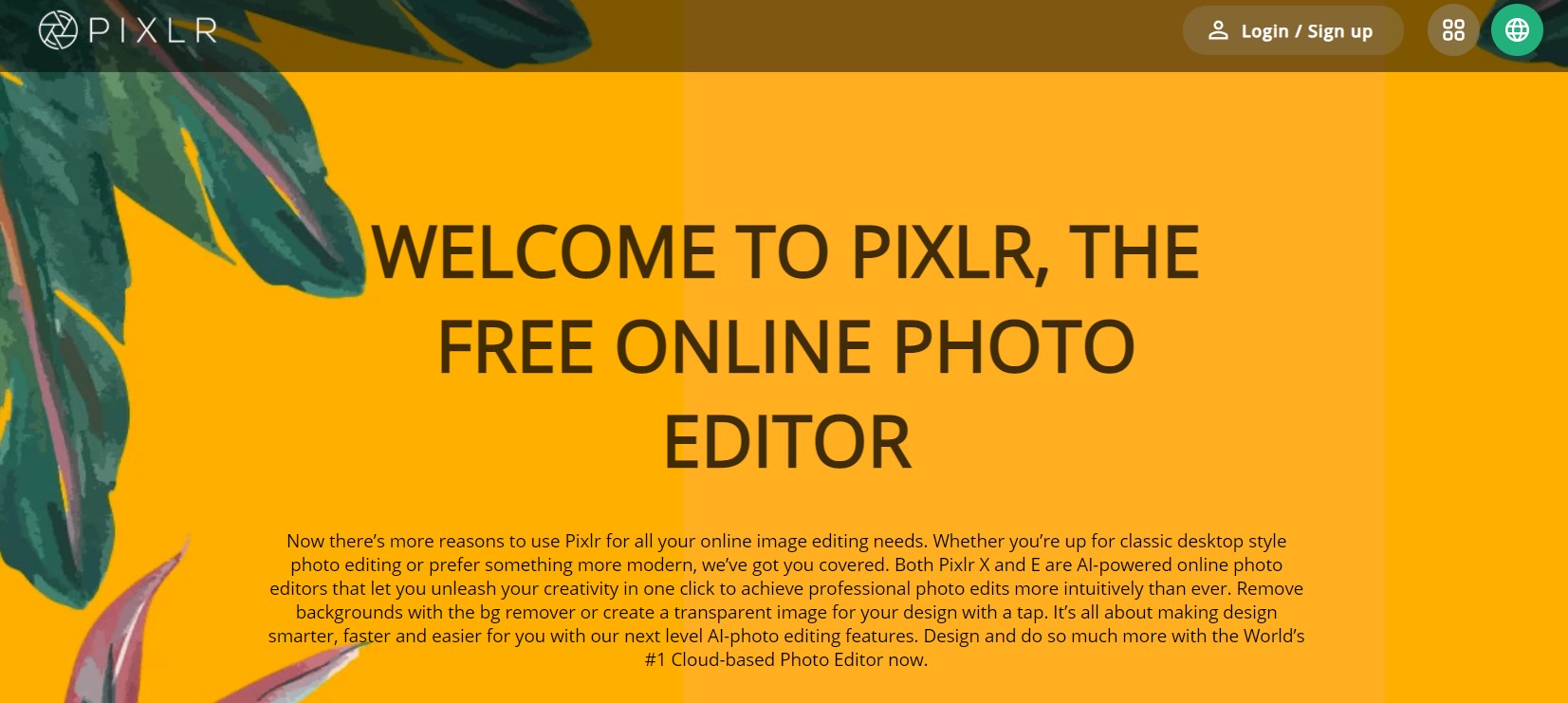
Pixlr เว็บไซต์ที่เปิดให้เราสามารถเข้าไปแต่งรูปภาพออนไลน์กันได้ ตัวเว็บมีเครื่องมือในการแต่งภาพให้เราได้เลือกใช้งานอยู่พอสมควรเลย และหนึ่งในนั้นก็คือเครื่องมือที่จะช่วยปรับความคมชัดของภาพ ให้ภาพเบลอๆ ของเรามีความคมชัดมากขึ้นนั่นเอง โดยจะมีการปรับแต่งเป็น 2 แบบ หลักๆ คือ
- Pixlr X: จะเน้นไปที่การปรับแต่งรูปแบบสำเร็จ รวมไปถึงการปรับแต่งเกี่ยวกับ Template และ Design ต่างๆ
- Pixlr E: จะเน้นไปที่เครื่องการมือการแต่งรูปแบบขั้นสูง เครื่องมือจะมีความคล้าย กับ Photoshop เลย
ในที่นี้เราจะมาปรับความชัดของภาพด้วย Pixlr X กัน สามารถเข้าไปปรับแต่งภาพออนไลน์ ได้ที่: Photo Editor : Pixlr X – free image editing online
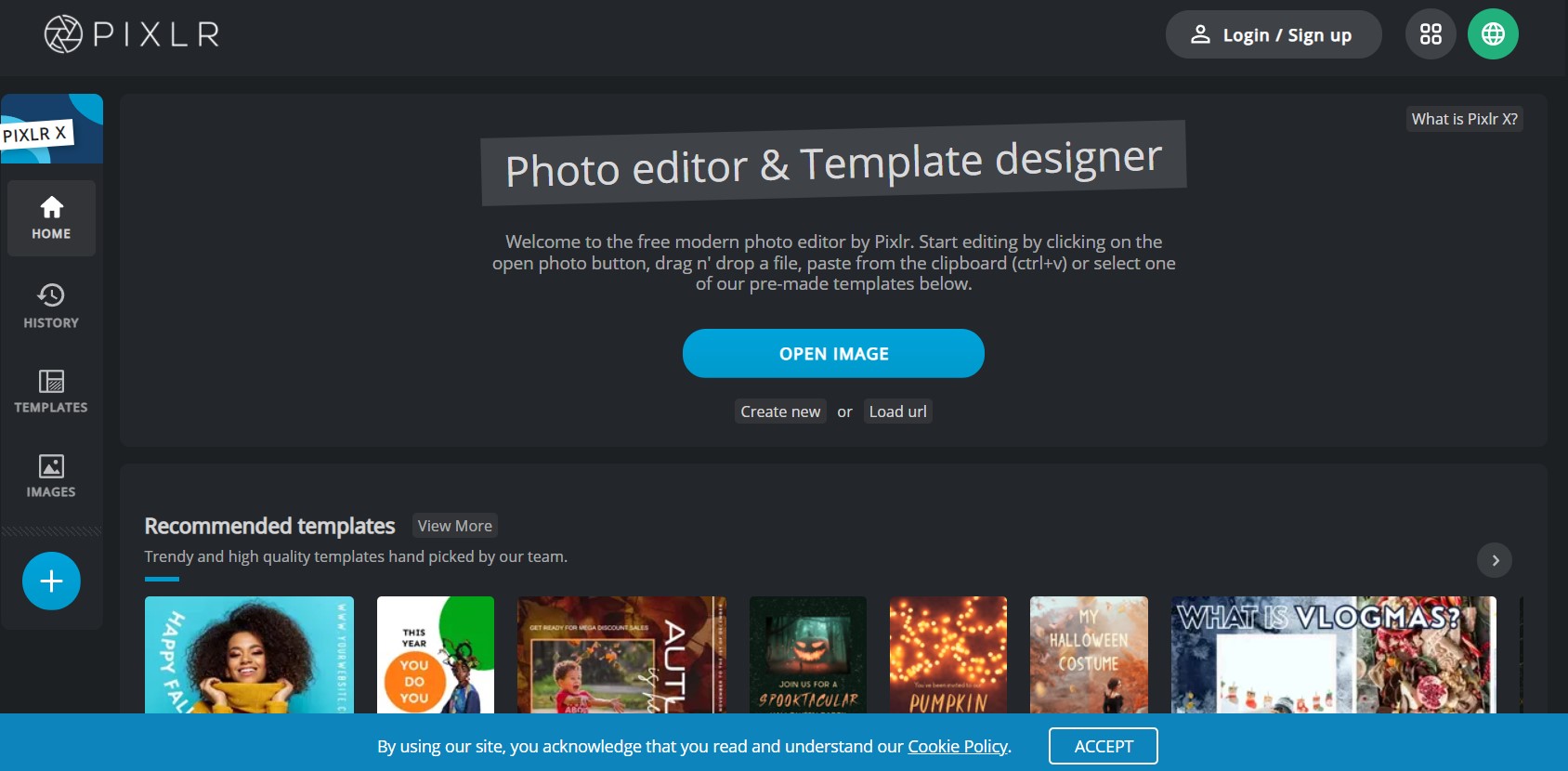
- เริ่มต้นเมื่อเราเปิดเว็บไซต์ Pixlr จากนั้นเลือกที่เครื่องมือสำหรับการแต่งรูปอย่าง Pixlr X >> จากนั้นเราก็จะเข้ามายังหน้าเว็บไซต์ที่เป็นเครื่องมือสำหรับแต่งรูปเรียบร้อยแล้ว
- ให้เราเลือก Open Image เพื่อเลือกรูปภาพที่เราต้องการปรับความคมชัด จากอุปกรณ์ของเรา >> จากนั้นเราก็จะเข้ามาในหน้าของเครื่องมือต่างๆ ที่ใช้ในการปรับแต่งรูป
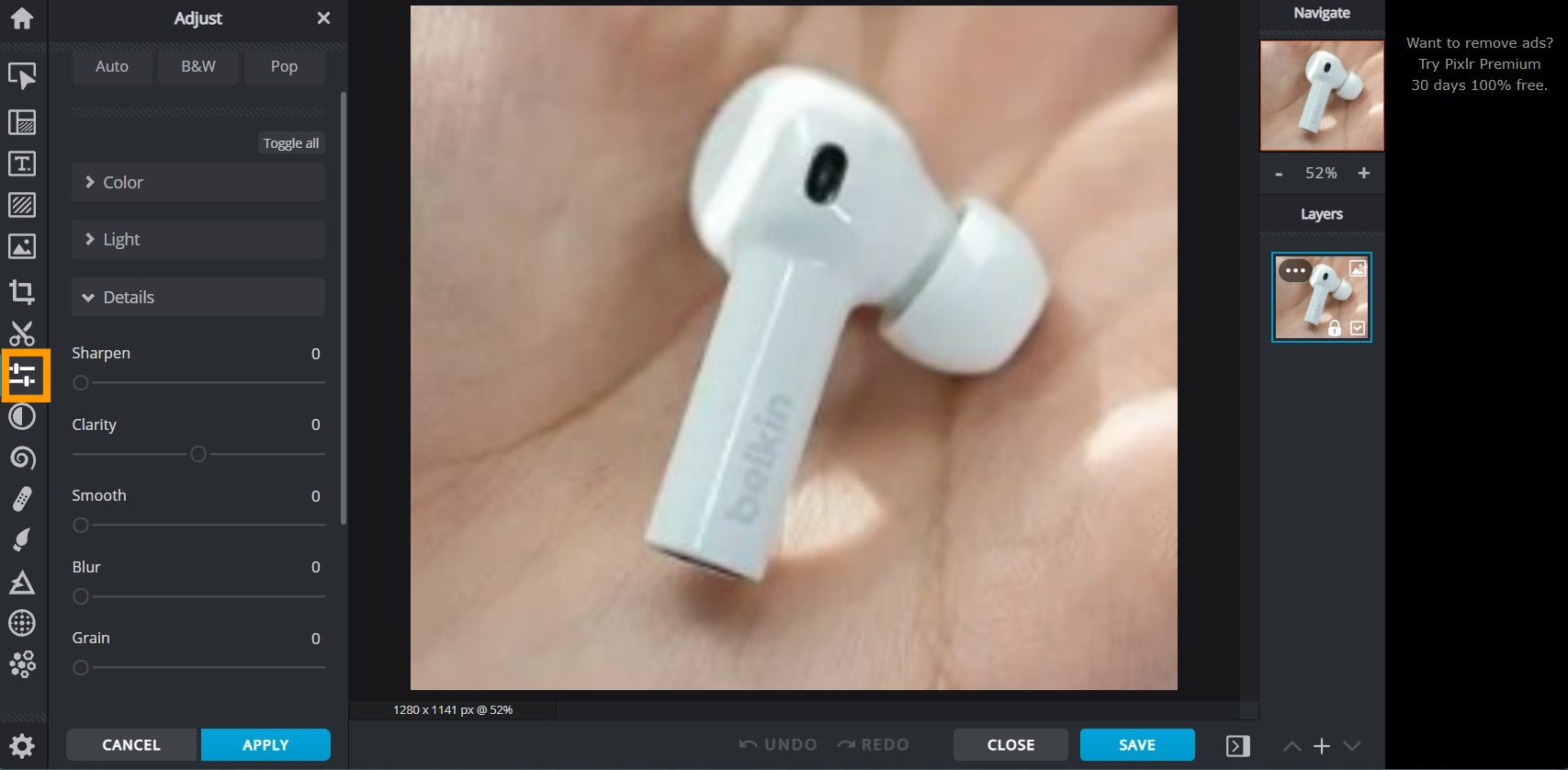
- ให้เราเลือกที่เครื่องมือ Adjust & Filter >> เลือก Details จากนั้น เราก็สามารถปรับแต่งรูปให้คมชัดขึ้นได้เลย สามารถปรับได้ทั้งค่า Sharpen, Clarity, Smooth, Blur, Grain เพื่อให้รูปภาพในแบบที่เราต้องการได้เลย ซึ่งถ้าเราเน้นปรับความคมชัดนั้นก็ให้ปรับที่ค่า Sharpen เป็นหลัก
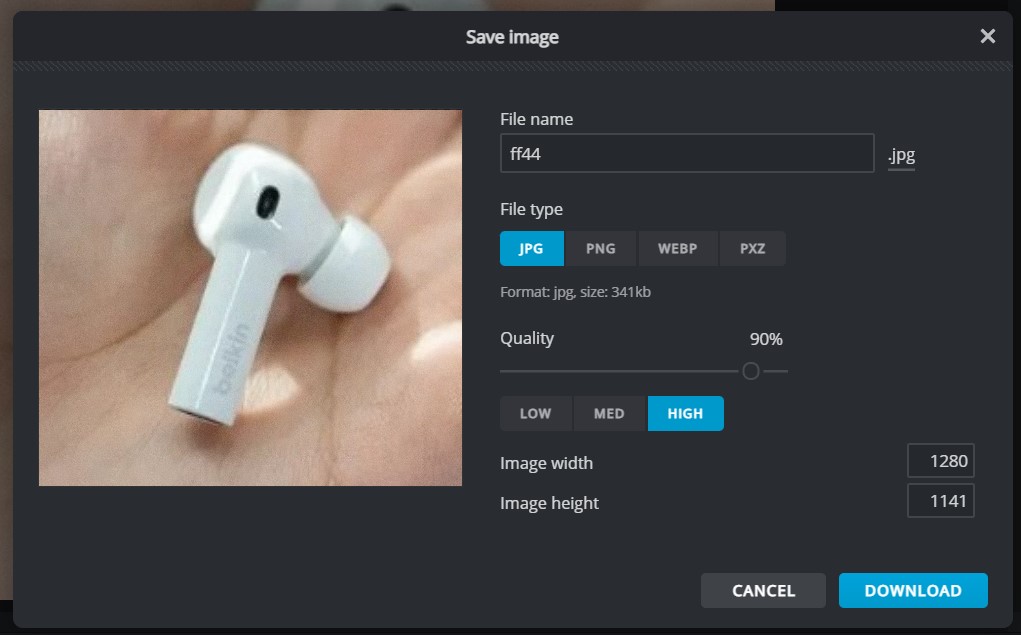
- เมื่อได้รูปภาพแบบที่เราต้องการแล้วก็ให้เราเลือกที่ Save >> ระบบก็จะปรากฏหน้าต่างสำหรับให้เราเลือกว่าเราต้องการดาวน์โหลดไฟล์รูปภาพนามสกุลไหน ไม่ว่าจะป็น JPG, PNG, WEBP และ PXZ รวมไปถึง Quality และขนาดความกว้าง ความยาว ของรูป >> เมื่อได้ที่ต้องการแล้ว ก็กด Download เพื่อดาวน์โหลดรูปภาพกลับมายังอุปกรณ์ของเราได้เลย
ตัวอย่างภาพที่ได้หลังจากปรับความคมชัดผ่าน Pixlr ด้วยวิธีการข้างต้น

letsenhance
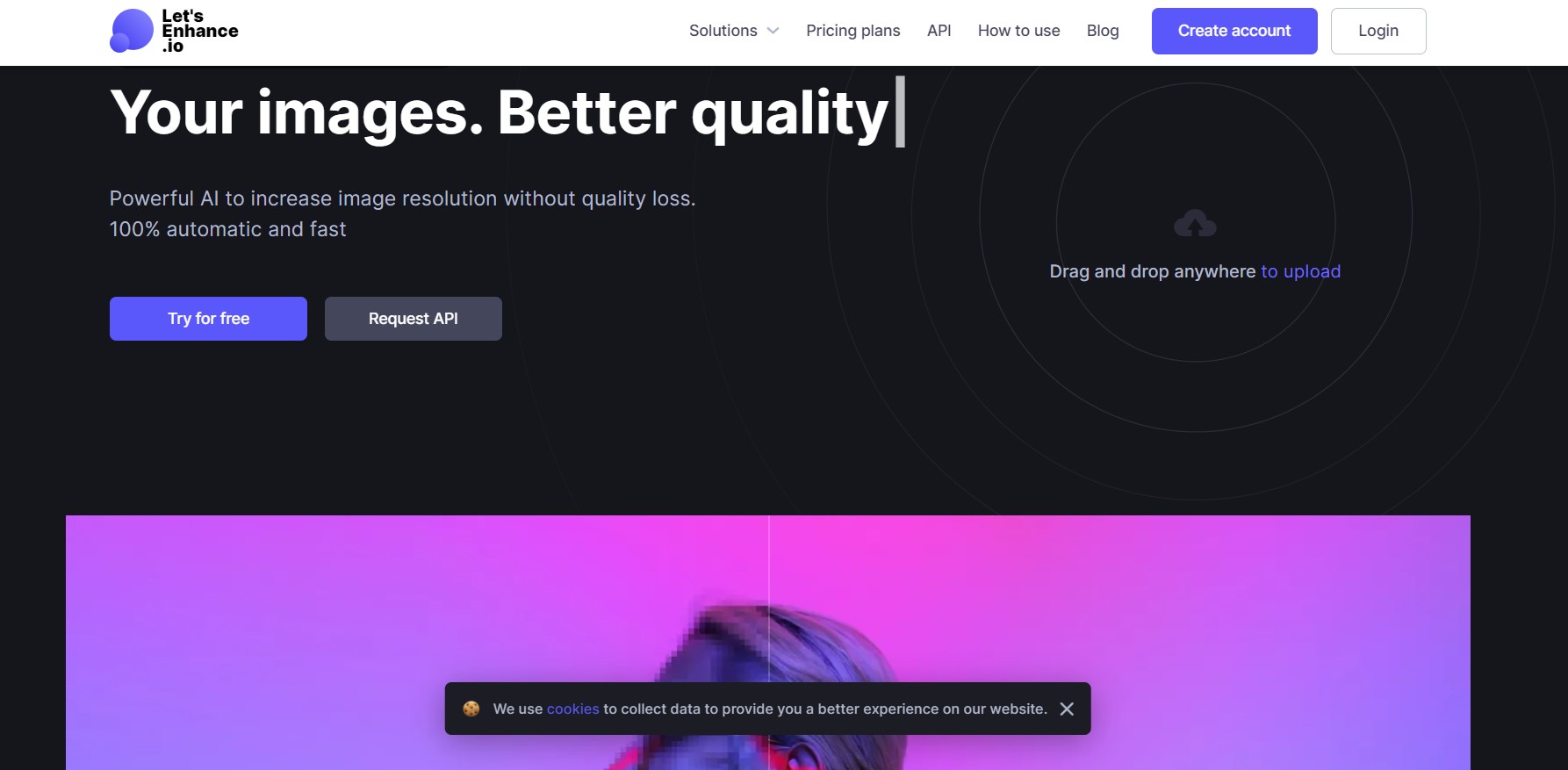
letsenhance เป็นอีกเว็บไซต์ที่น่าสนใจ ตัวเว็บให้บริการในการปรับแต่งรูปให้มีคุณภาพดีขึ้น รวมไปถึงการปรับความคมชัดของรูปภาพด้วย โดยที่เราไม่ต้องทำอะไรเลย แค่อัพโหลดรูปขึ้นไปบนเว็บไซต์เท่านั้น AI ก็จะปรับความชัดให้เราเลยทันที มาดูวิธีการกันเลย
สามารถเข้าไปปรับความคมชัดได้ที่: Let’s Enhance
- เริ่มต้นนั้นเมื่อเราเข้าเว็บไซต์ letsenhance แล้ว ให้เรากดอัพโหลดรูปด้วยการคลิกที่หน้าเว็บได้เลย หรือจะคลิกบริเวรที่เขียนว่า ‘Drag and drop anywhere to upload’ >> จากนั้น ระบบก็จะให้เราทำการ Log in เข้าสู่ระบบ โดยเราสามารถเชื่อมต่อกับบัญชี Gmail ได้เลย หรือจะสมัคร Account ผ่าน Email ก็ได้
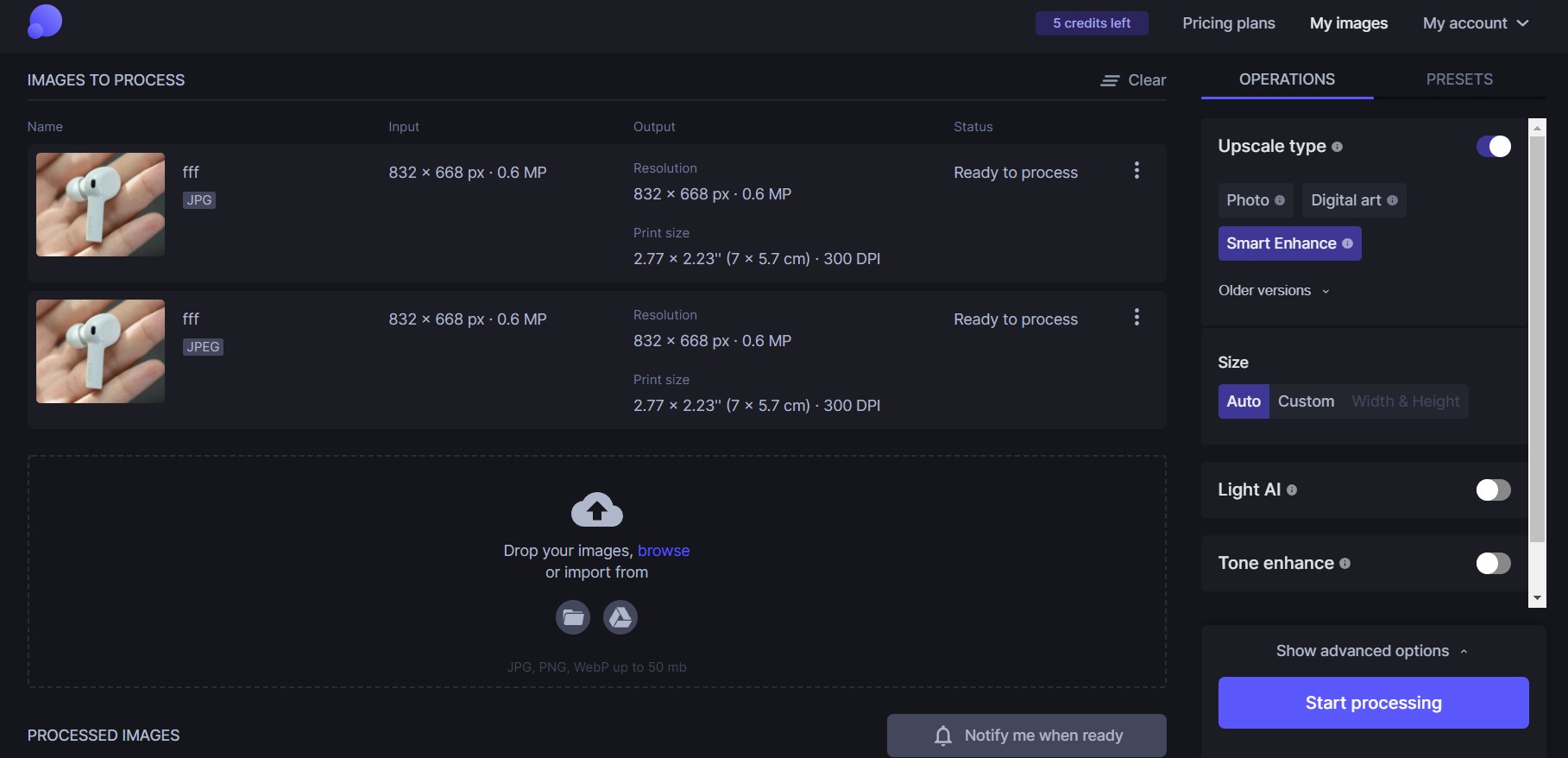
- จากนั้นระบบก็จะประมวลผล >> ให้เรากดที่ Start Processing เพื่อปรับความชัดและปรับคุณภาพของรูปได้เลย นอกจากนี้เรายังสามารถเลือกตั้งค่าอื่นๆ ได้ด้วย เช่น Size, Tone enhance, Color enhance ฯลฯ
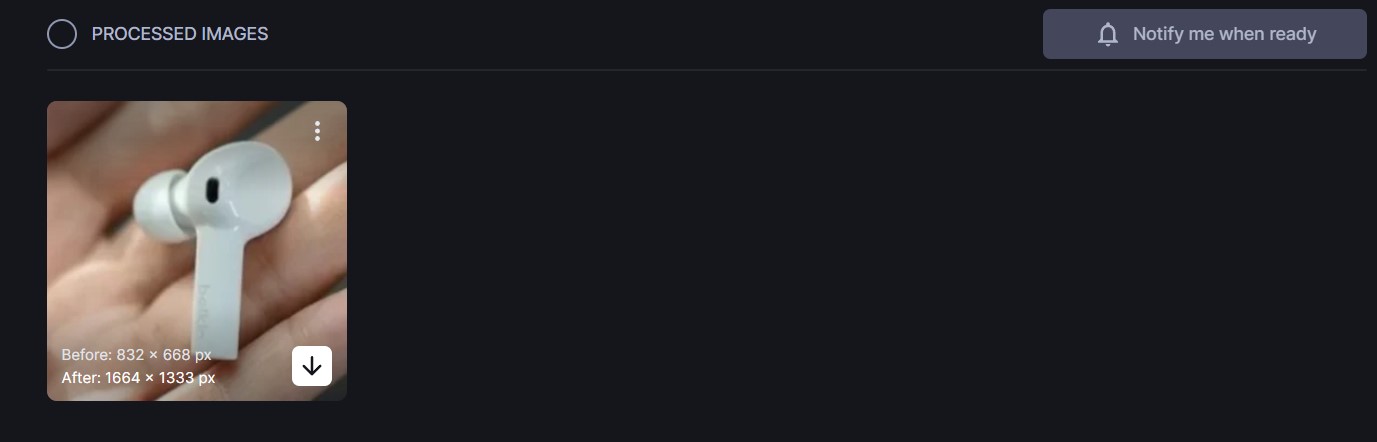
- เมื่อระบบประมวลผลเสร็จเรียบร้อยแล้ว เราก็สามารถกดที่สัญลักษณ์ เพื่อดาวน์โหลดรูปภาพกลับมายังอุปกรณ์ของเราได้ทันที
ตัวอย่างภาพที่ได้หลังจากปรับความคมชัดผ่าน Let’s Enhance ด้วยวิธีการข้างต้น

และทั้งหมดนี้ก็คือวิธีการปรับภาพให้ชัดที่ทีมงานนำมาเสนอกัน ซึ่งต้องบอกก่อนเลยว่า วิธีการเหล่านี้ ทั้งบนเว็บไซต์ และเครื่องมือในโปรแกรมอย่าง Photoshop นั้นก็เป็นเพียงส่วนหนึ่งเท่านั้น ยังมีเครื่องมืออีกเยอะแยะมากมายที่จะสามารถปรับความชัดของภาพให้เราได้ รวมไปถึงโปรแกรมและเครื่องมือใน Photoshop ด้วย และถ้าใครที่สนใจ ก็สามารถลองเข้าไปปรับแต่งบนเว็บไซต์ หรือนำวิธีการปรับความชัดใน Photoshop ไปใช้งานกันได้เลย
อ่านบทความเพิ่มเติม / เนื้อหาที่เกี่ยวข้อง

























